浏览器保存了账号密码怎么查看,小猪教您怎么查看
- 时间:2017年11月16日 13:59:51 来源:魔法猪系统重装大师官网 人气:9372
当我们在输入账号和密码进行登录的时候,浏览器会提示是否要记住密码,一旦我们选择记住密码,浏览器便会帮我们记住账号和密码,下次登录就不用再输入了。那么当我们忘记了的时候,该怎么在浏览器上查看我们保存的密码呢?接下来小编就和大家分享如何查看浏览器记住的账号和密码。
有时候登录一个账号输入密码时,浏览器在征得同意后会自动储存并填写密码,但是这些密码都藏哪儿去了呢?当我们忘记了的时候又该如何才能查看呢?可能一些用户不知道该怎么去查看,今天教给大家查看这些已保存的密码的方法。
浏览器保存了账号密码怎么查看
首先打开浏览器,单击右上角的选项
在下拉菜单中选择设置选项
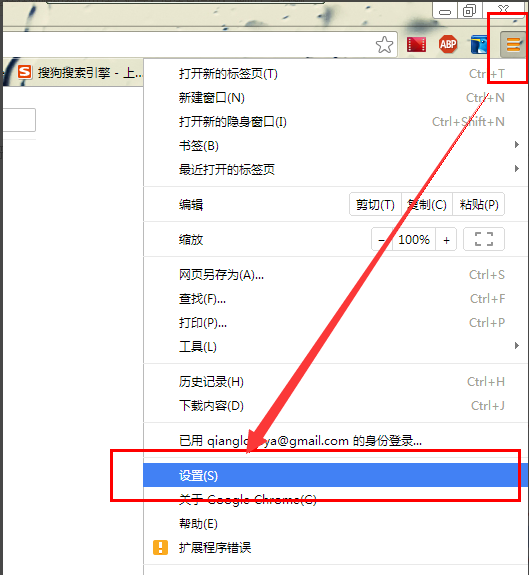
查看账号载图1
点击下面的“更多高级设置”选项
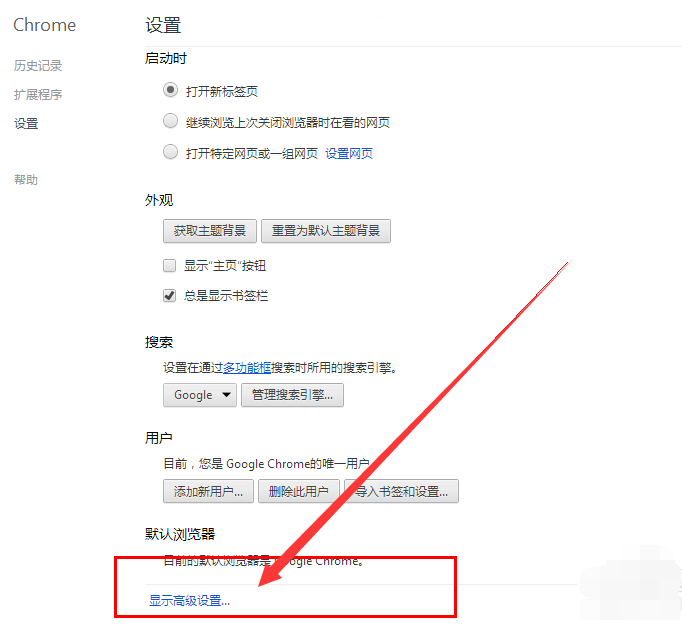
账号密码载图2
点击在隐私设置下面的“密码和菜单”的“管理已保存的密码”
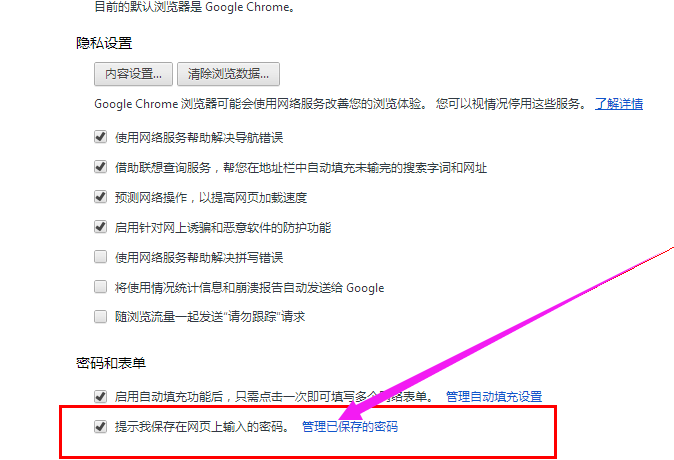
查看账号载图3
找到需要查看到网站密码,单击后面的显示按钮即可显示我们的密码了。
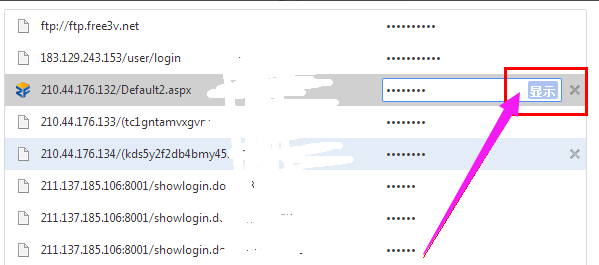
浏览器载图4
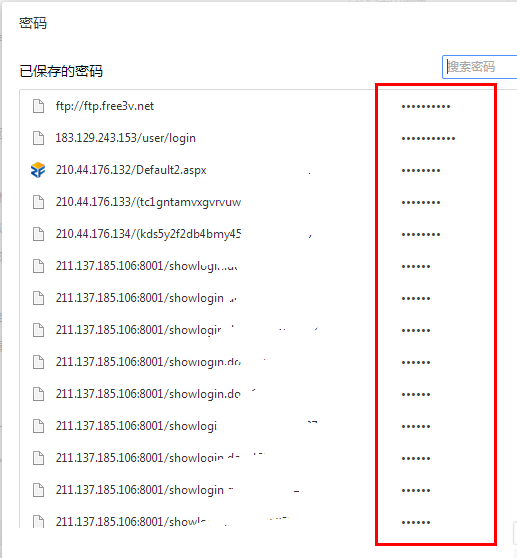
查看密码载图5
第二种浏览器:
单击右上角的火狐图标进入展开火狐火狐浏览器的设置面板,选择选项——选项。
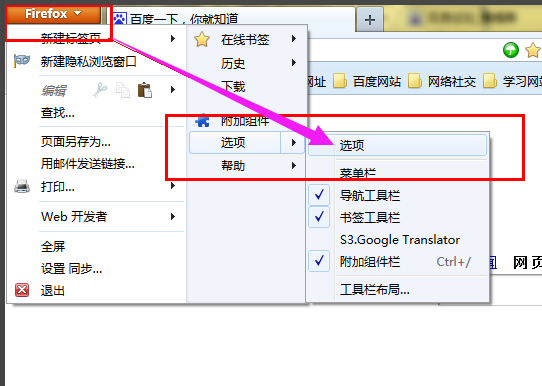
账号密码载图6
选择安全选项,点击“已保存密码”的选项,
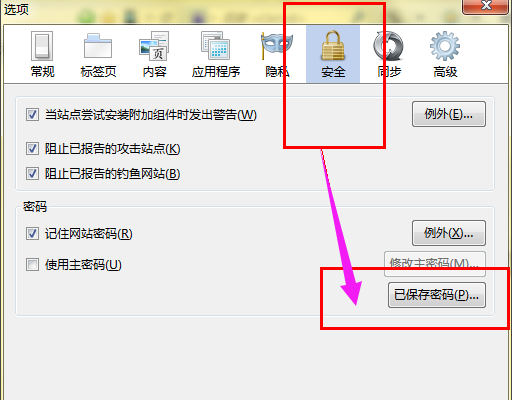
账号密码载图7
点击下面的“显示密码”就可以查看密码了。
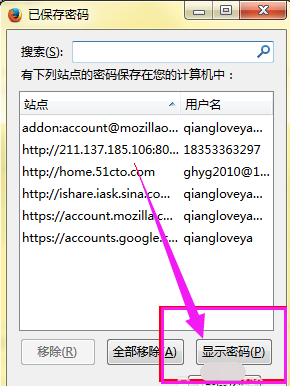
查看密码载图8
以上就是查看浏览器保存的账号密码操作方法了。









